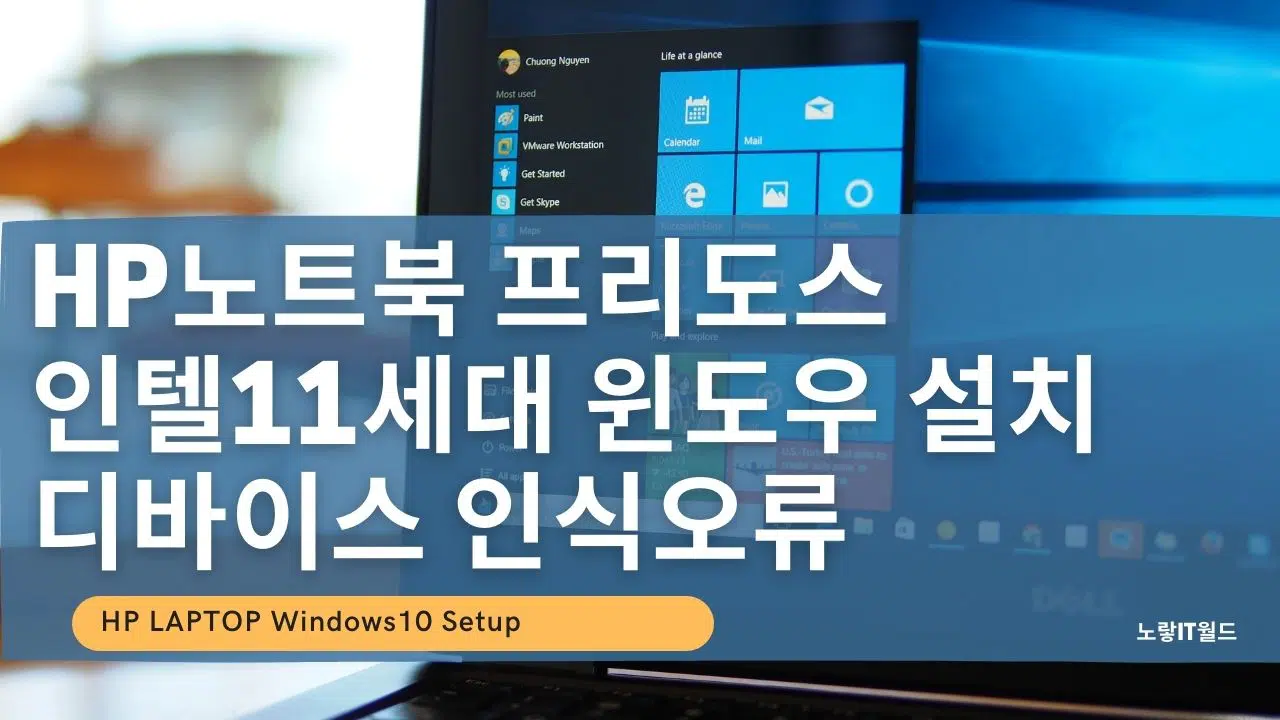노트북을 구입하는 분들이라면 기본적으로 윈도우10이나 윈도우11등이 설치된 노트북을 구입할텐데 10만원~20만원정도 저렴한 가격에 가성비 좋은 노트북을 구입하자 하는분들이라면 프리도스 “FreeDOS“라고 하는 운영체제가 설치되지 않은 노트북을 구입하는 분들도 계실겁니다. 저같은 경우는 이번에 HP Pavilion15 15-eg0114TX i5 모델을 구입하면서 HP노트북 프리도스 제품을 구입했으며 이후 윈도우 USB 부팅디스크를 만들어 윈도우 설치방법을 알아보겠습니다.
윈도우10 설치파일 다운로드
프리도스 노트북을 구입했다면 설치를 위한 윈도우10이나 윈도우11 버전을 마이크로소프트 홈페이지를 통해 정품 설치파일을 다운로드 받을 수 있습니다.

윈도우 설치파일을 다운로드 받기 위해서는 마이크로소프트 홈페이지를 통해 최종 파이널버전이나 Insider, Office 등등을 무료로 다운로드 받을 수 있습니다.

윈도우를 선택하고 다운로드 받고자 하는 윈도우8.1, 윈도우10, 윈도우11 버전등등 버전별로 선택합니다.


윈도우 프로, 홈, 엔터프라이즈등을 선택하고 한국어 버전이나 영어버전등 원하는 엉너를 선택합니다.

다운로드를 받으면 기본적으로 iso 가상파일을 다운로드 받게 됩니다.
이후 다운로드 받은 윈도우 설치 가상파일을 USB를 삽입해서 프리도스 노트북에 설치할 수 있습니다.
윈도우10 USB 부팅디스크 만들기
이후 Windows Booting Disk Setup 파일을 다운로드 받아 설치합니다.

Browse를 선택해서 다운로드 받은 윈도우 설치파일.ISO 파일을 선택합니다.

USB Device를 선택합니다.

8GB이상의 USB를 HP노트북에 삽입 한 다음 USB 메모리카드가 제대로 인식 되었는지 확인 후 Begin Copying을 선택하면 USB 포맷으로 모든 데이터가 삭제 된 뒤 윈도우 설치파일이 복사됩니다.
인텔11세대 부팅인식 다운로드

이후 컴퓨터에 USB 부팅디스크 설치파일을 넣고 컴퓨터를 부팅하면 윈도우 설치화면으로 넘어가지는데 인텔11세대 타이거레이크, 로켓레이크가 장착되어 있다면 윈도우 설치시 설치할 디바이스 “하드디스크 & SSD)가 인식이 되지 않는 데 그런경우 인텔 11세대에서 지원하는 빠른 스토리지 기술인 Intel Rapid Storage Technology (IRST) 칩셋을 사용해야합니다.
인텔 다운로드 : Intel Rapid Storage Technology(IRST) 드라이버 다운로드
위 파일을 다운로드 후 압축해제하여 폴더채로 설치하고자 하는 윈도우 USB 부팅디스크 안에 넣어줍니다.
HP노트북 프리도스 USB 부팅순서 변경


이후 HP노트북 프리도스 제품을 부팅을 합니다.
| 데스크탑 노트북 브랜드 | CMOS Bios Setup 단축키 |
|---|---|
| ASRock (애즈락) | F2 or DEL |
| ASUS (아수스, 에이수스) | F2 or DEL |
| Acer (에이서) | F2 or DEL |
| Dell (델) | F2 or F12 |
| ECS | DEL |
| MateBook (메이트북) | 전원버튼 + 볼륨업 버튼 |
| Gigabyte (기가바이트) | F2 or DEL |
| Aorus | F2 or DEL |
| 한성컴퓨터 | DEL or F10 |
| HP | F10 |
| Lenovo (레노버 노트북) | F2 or Fn + F2 |
| Lenovo (레노버 데스크탑 PC) | F1 |
| Lenovo 레노버 (ThinkPads, 싱크패드) | Enter then F1 |
| MSI | DEL |
| Microsoft Surface Tablets (마이크로소프트 서피스 타블릿) | Press and hold volume up button |
| Samsung (삼성전자) | F2 |
| LG (엘지전자) | F2 |
| Sony (소니) | F2 or Assist Button |
| ZOTAC (조탁) | DEL |
이때 윈도우10 USB 부팅디스크를 HP노트북에 삽입한 상태에서 부팅설정 단축키인 F9를 눌러 USB를 선택합니다.
참고 : 노트북 브랜드별 CMOS 부팅순서 변경 단축키 "아수스, 레노버, 삼성, LG 등등"
- HP노트북 단축키
- F2 : 메인보드 칩셋체크
- F9 : HP노트북 부팅설정
- F10 : HP노트북 CMOS Bios Setup

만약 부팅시 USB 부팅디스크 인식이 되지 않는다면 시모스 설정에서 부팅순서를 변경해야합니다.
우선 hp노트북 부팅 시 hp로고가 뜨면서 f10을 눌러 CMOS 바이오스 설정으로 들어갑니다.
- Boot Options -> UEEFI Boot Order
- USB CD / DVD ROM Drvie
- USB Flash Drive USB Hard Disk
USB 파트를 F5, F6키를 이용해 위아래로 순서를 변경할 수 있는데 부팅시 가장 먼저 읽도로 상단에 위치하도록 이동 후 저장한 다음 종료합니다.

이후 노트북을 재부팅 하면 Windows 설치화면으로 넘어갑니다.

이후 윈도우10 설치시 설치할 드라이브가 표시도지 않는다면 Load Driver를 선택 후 윈도우10 usb 부팅디스크에 넣은 Intel Rapid Storage Technology (IRST) 경로를 지정해주면 설치할 하드디스크나 SSD가 표시됩니다.

HP노트북 프리도스 버전이라면 할당되지 않은 공간의 파티션을 삭제 및 포맷 후 새로만들기를 통해 파티션활성화를 해줍니다.

이후 해당 파티션에 윈도우를 새로 설치합니다.
만약 UEFI 보호파티션으로 인해 MBR 파티션을 GPT 파티션으로 변경해야 하는 경우 아래 내용을 참고하세요